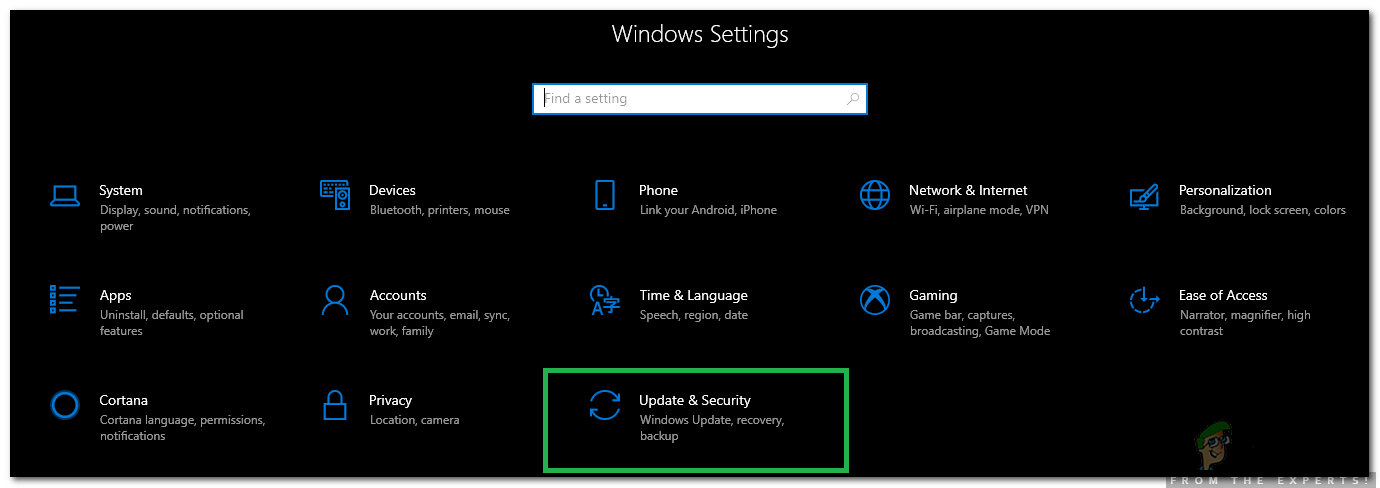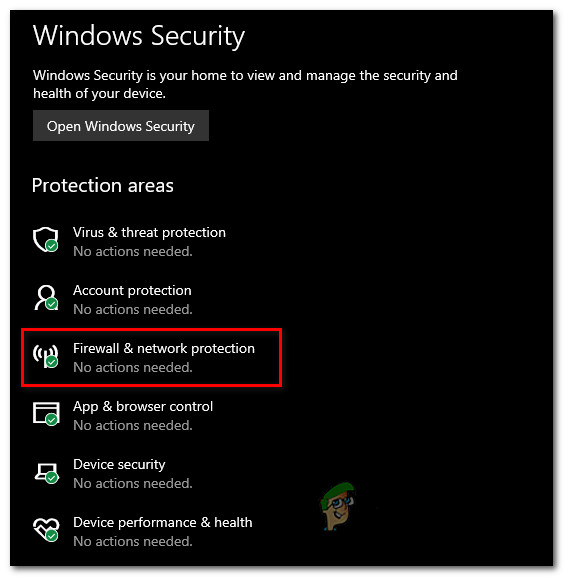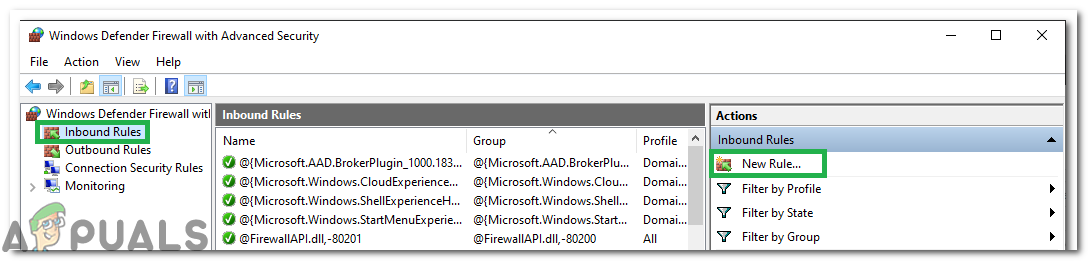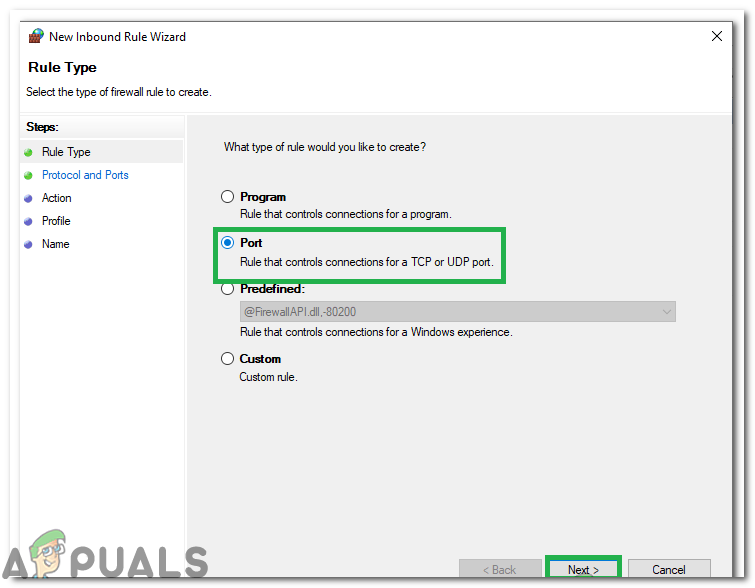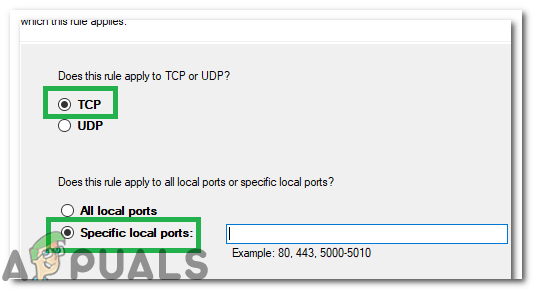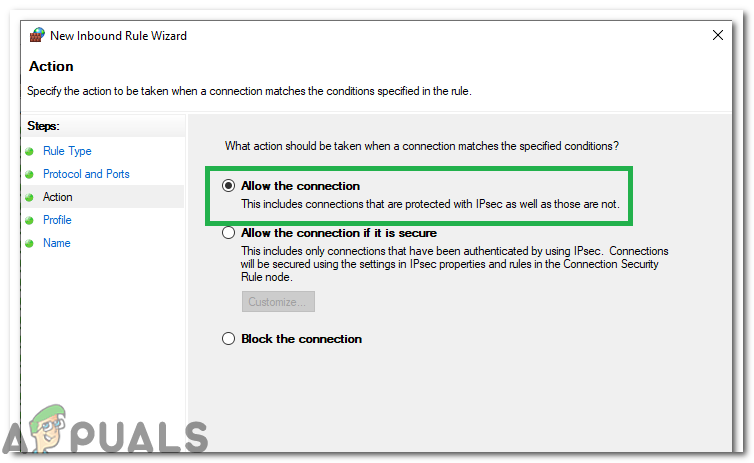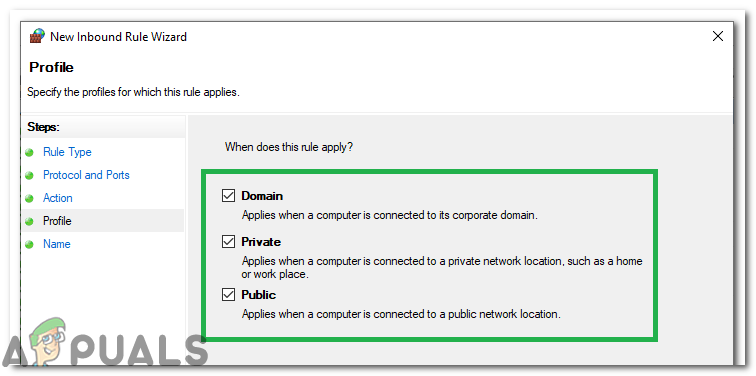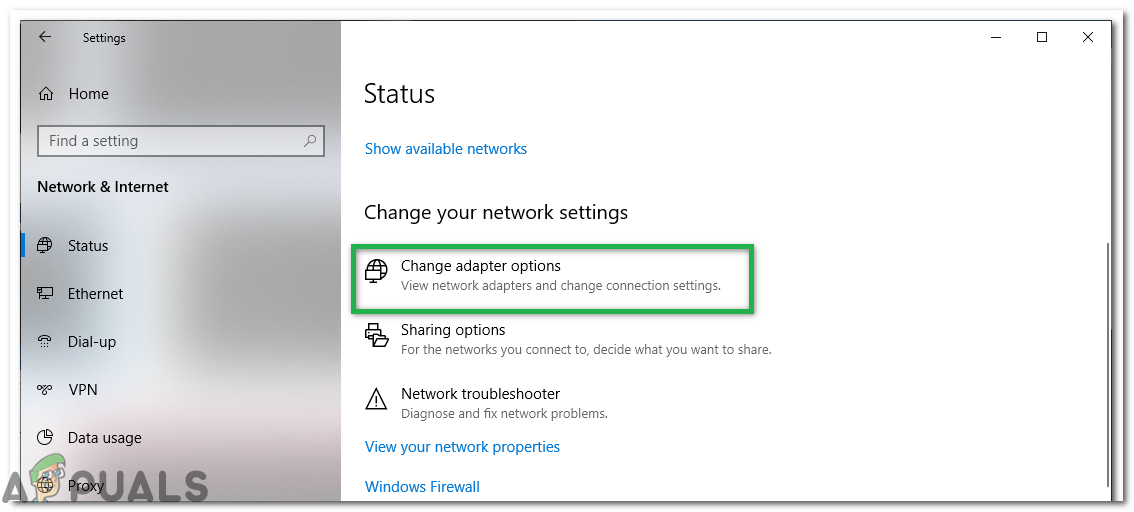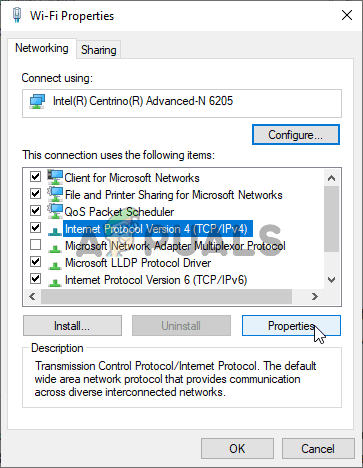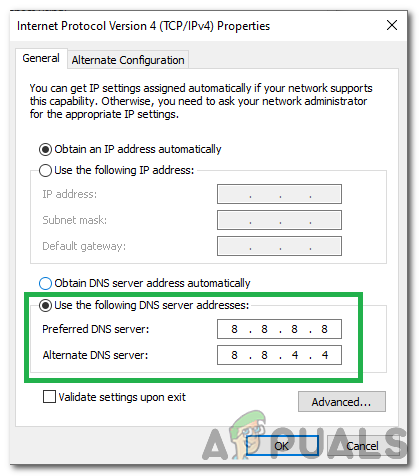Error Code 28 ay ipinapakita habang ang isang tao ay sumusubok na mag-stream ng nilalaman sa Vudu at malamang na ito ay isang tagapagpahiwatig para sa isang isyu sa iyong mga pagsasaayos sa internet o sa pagsasaayos ng Network para sa TV. Ang Error na ito ay maaari ring magpahiwatig ng isang error sa mga pagsasaayos ng DNS para sa network.

Vudu Logo
Ano ang Sanhi ng 'Error Code 28' sa Vudu?
Natagpuan namin ang mga pangunahing dahilan upang maging:
- Saradong Port: Ang lahat ng mga app at software ay nangangailangan ng mga port upang makipag-ugnay sa internet at ang mga port na ito ay maaaring paminsan-minsan na mag-overlap sa pagitan ng mga application at maaaring mapigilan nito ang app na ma-access ang internet. Gayundin, sa ilang mga kaso, maaaring hindi paganahin ang mga port mula sa Firewall at maaaring mapigilan ng provider ng serbisyo sa internet ang pag-access sa mga port na ito.
- AntiVirus: Ang Antivirus ay maaaring pumipigil din sa app mula sa pagiging ma-access sa internet. Kadalasan maaaring hadlangan ng mga antivirus ang mga application mula sa pag-access sa internet dahil maaari nilang i-flag ang mga ito bilang kahina-hinala. Ang mga uri ng False Alarms ay karaniwang sa parehong Windows 'at third-party na Antiviruses. Samakatuwid, inirerekumenda na pansamantala huwag paganahin ang Antivirus .
- Double NAT Config: Gayundin, tandaan na ang karamihan sa mga app ay maaaring hindi gumana sa Pag-configure ng Double NAT Ip at kung ang iyong router ay naka-configure sa Double NAT, kakailanganin mong makipag-ugnay sa iyong ISP upang baguhin ito.
Solusyon 1: Pagbubukas ng Mga Port
Dahil ang Ports ay ginagamit ng mga application upang makipag-usap sa internet kung ang isang tiyak na port ay sarado ang koneksyon ay maaaring wakasan. Ang bawat app ay gumagamit ng isang tukoy na port upang makipag-usap at kailangan itong buksan ng gumagamit bago sila magpatuloy sa paglutas ng error. Samakatuwid, una sa lahat, suriin para sa bukas na port sa network at kung hindi bukas ang mga port, maaari nating buksan ito ng manu-mano. Para doon:
- Pindutin ang “ Windows '+' Ako ”Upang buksan ang mga setting at mag-click sa“ Update & Seguridad ”.
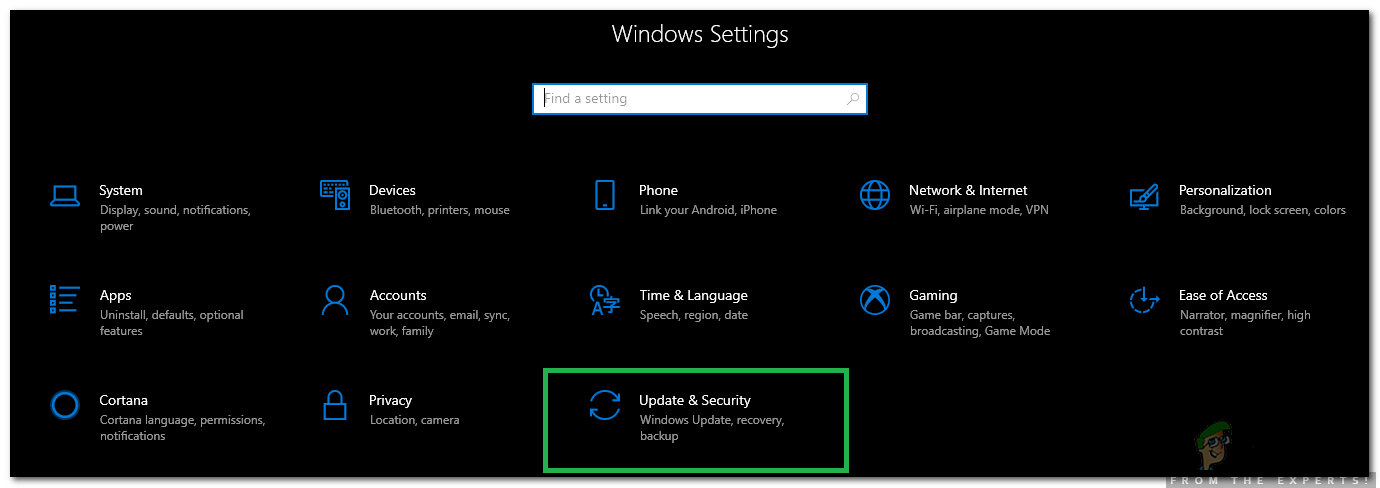
Pagpili ng Pagpipilian sa Update at Security
- Piliin ang ' Windows Seguridad ”Na pindutan mula sa kaliwang pane at mag-click sa“ Firewall at Network Seguridad 'Pagpipilian.
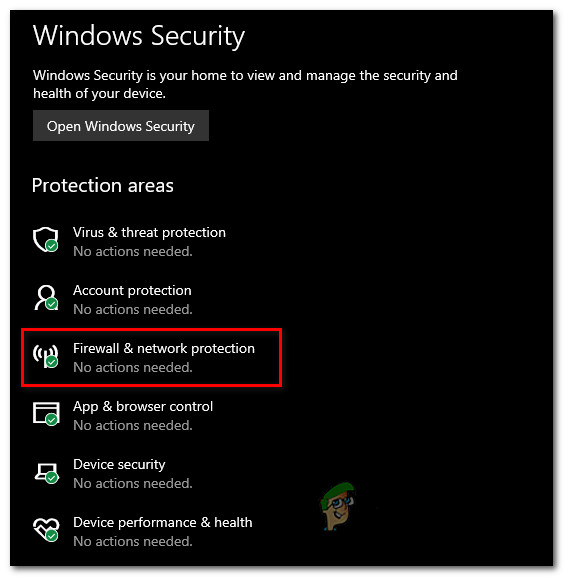
Pag-access sa mga setting ng proteksyon ng Firewall at network
- Piliin ang ' Advanced Mga setting ”Na pindutan mula sa listahan.
- Magbubukas ang isang bagong window, Mag-click sa “ Papasok Panuntunan 'Na pagpipilian at piliin ang' Bago Panuntunan '.
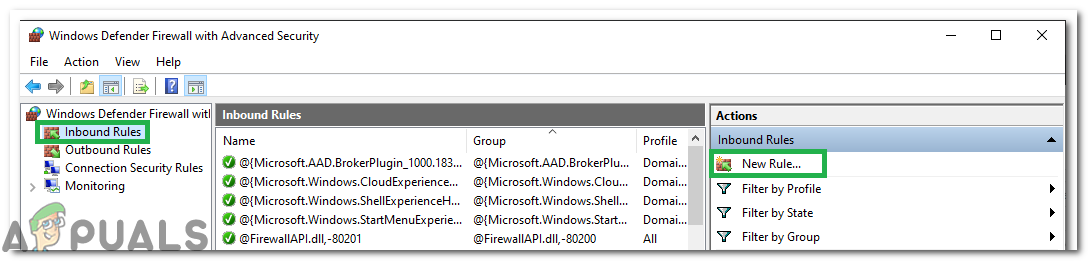
Ang pag-click sa 'Papasok na Panuntunan' at piliin ang 'Bagong Panuntunan'
- Piliin ang “ Port ”At mag-click sa 'Susunod'.
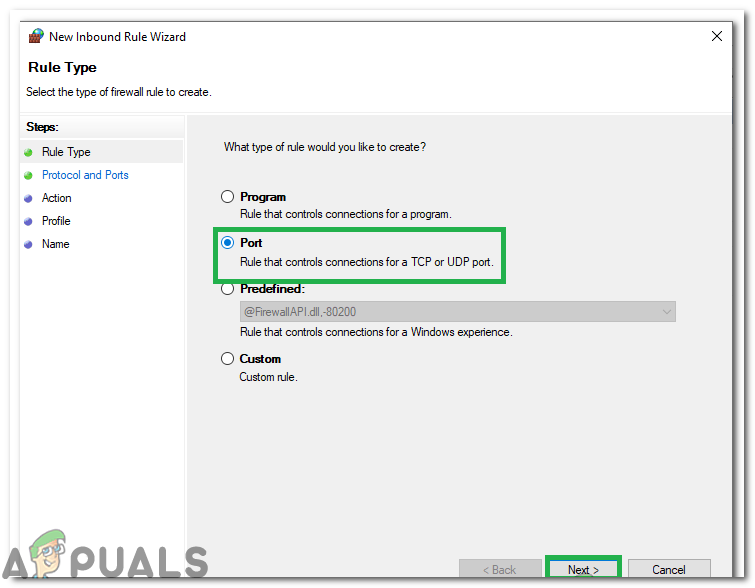
Pagpili ng Port at pag-click sa Susunod
- Mag-click sa ' TCP 'At piliin ang' Tinukoy na Lokal Mga Port 'Pagpipilian.
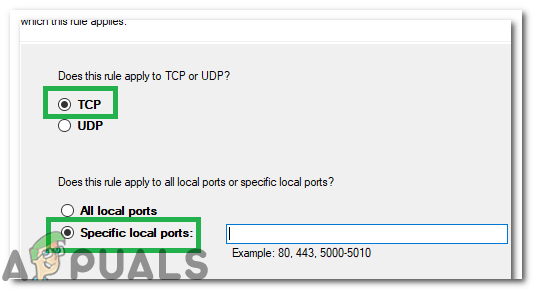
Ang pag-click sa 'TCP' at pag-check sa pagpipiliang 'Tinukoy na Lokal na Mga Port'
- Ipasok ang mga sumusunod na Port Number na may mga kuwit upang paghiwalayin ang mga ito.
'843, 13207, 13217, 13227, 13237, 13247, 13257' - Mag-click sa ' Susunod ”At piliin ang“ Payagan ang Koneksyon '.
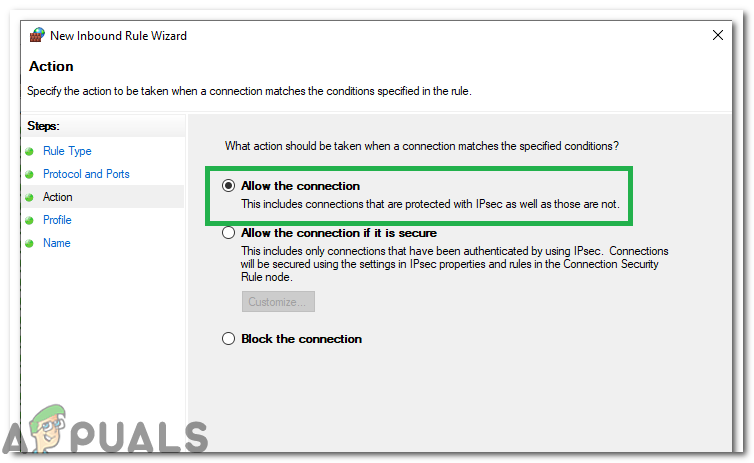
Pagpili ng pagpipiliang 'Payagan ang koneksyon'
- Piliin ang “ Susunod ”At siguraduhin lahat tatlo ang mga pagpipilian ay naka-check.
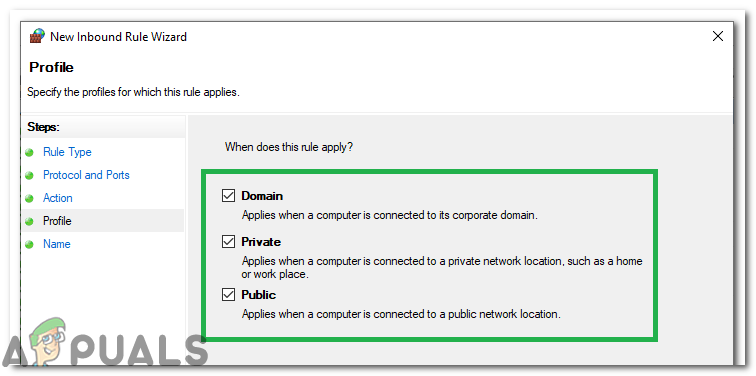
Sinusuri ang Lahat ng mga pagpipilian
- Muli, mag-click sa “ Susunod 'At sumulat ng isang' Pangalan ”Para sa bagong panuntunan.
- Piliin ang “ Susunod ”Pagkatapos magsulat ng isang pangalan at mag-click sa“ Tapos na '.
- Ulitin ang proseso sa itaas para sa “ Papasok Panuntunan ”At suriin kung mananatili ang isyu.
Solusyon 2: Pagbabago ng Mga Setting ng DNS
Kung ang aparato na sinusubukan mong gamitin ang Vudu ay ginagamit maling mga pagsasaayos ng DNS na hindi humahantong sa mga DNS server ng Google, maaari itong maging sanhi ng mga isyu sa ilang software. Samakatuwid, sa hakbang na ito, gagamitin namin ang mga default na setting ng DNS ng Google para sa aparato. Upang magawa iyon:
- Mag-right click sa Network icon sa kanang-ibaba ng taskbar.
- Pumili ka Buksan ang Mga Setting ng Network at Internet .
- Mag-click Baguhin ang mga pagpipilian sa adapter sa window na pop up.
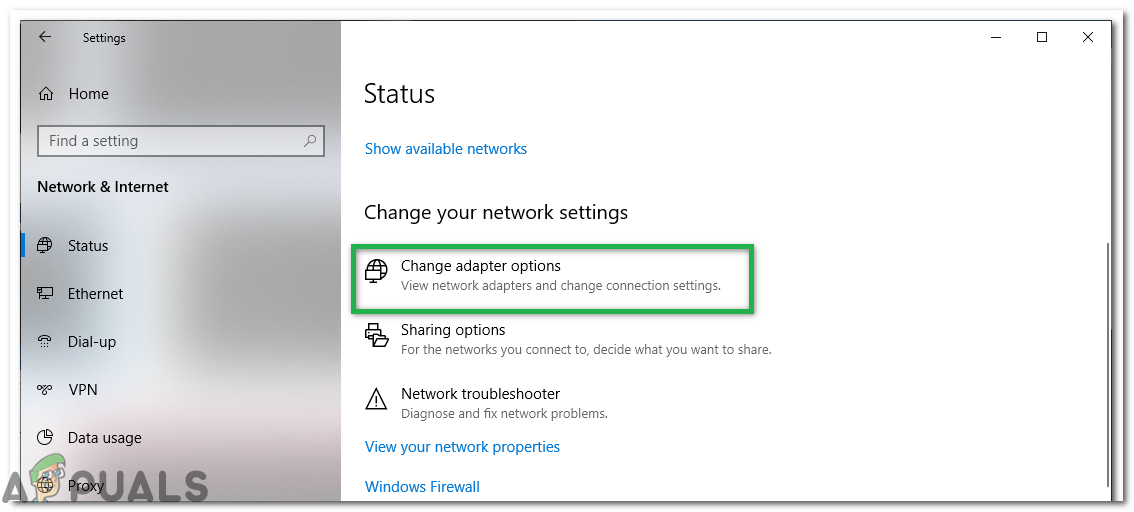
Ang pag-click sa pindutang 'Baguhin ang Mga Pagpipilian ng Adapter' '
- Mag-right click sa iyong network adapter at pumili Ari-arian .
- Hanapin Bersyon ng Internet Protocol 4 (TCP / IPv4) , i-highlight ito at i-click Ari-arian .
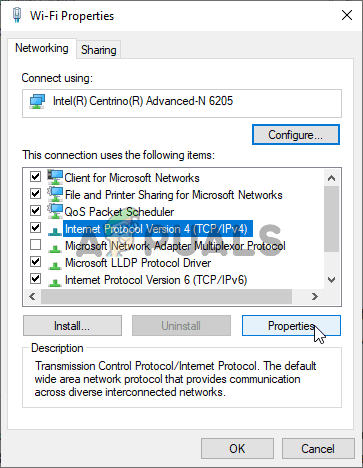
Mga Katangian ng IPv4
- Piliin ang ' Gamitin ang sumusunod na mga DNS Server address ’Kahon.
- Pagkatapos, i-type 8.8.8.8 nasa Ginustong DNS Server kahon at 8.8.4.4 nasa Kahaliling DNS Server kahon
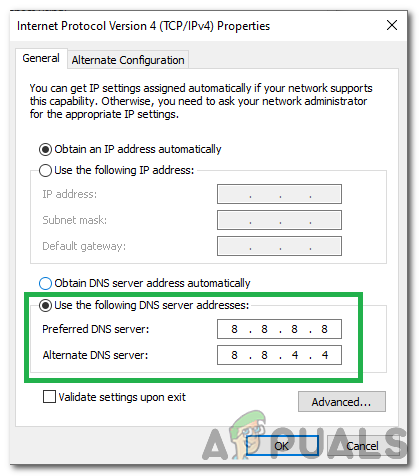
Pagbabago ng mga setting ng DNS Server
- Mag-click sa 'Mag-apply' at pagkatapos ay sa 'OK'.
- Ilunsad Vudu at suriin upang makita kung mananatili ang isyu.